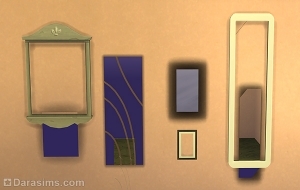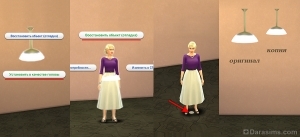The Sims 4: Масштабирование объектов до нестандартных размеров + уменьшение оригинала
Метод, который мы будем использовать, может давать различный результат на разных предметах, поэтому урок показывает лишь принцип действия, а эксперименты с конкретной вещью (если она не освещена ниже) вы можете провести самостоятельно. Скажу честно: когда я изучала этот способ, то залипла на несколько часов, тестируя каждую вещицу из режима покупок и строительства, – настолько непредсказуемо и по-разному они себя вели.
Здесь важен один момент: начальные манипуляции с объектами мы будем проводить в режиме жизни, используя персонажа. Поэтому стоит просчитать этот момент при обустройстве общественных или незаселенных участков. Для этих целей подойдет обычная функция посещения лота активным симом и последующее обустройство в режиме строительства.
Итак, сперва нам нужно включить код разработчика. Открываем консоль клавишами Ctrl+Shift+C и вводим testingcheats true.

Нам нужна опция установки предмета на голову сима. Для этого мы зажимаем клавишу Shift, кликаем на понравившийся предмет и выбираем опцию «Установить в качестве головы».
Далее наблюдаем комическую картину и с зажатой клавишей Shift нажимаем на персонажа-головастика или на предмет на его голове. Нам нужна опция «Восстановить объект (отладка)».
Наверняка вы заметили, что предмет при закреплении на голове сима поменял размер и стал больше по сравнению с исходным. При сбрасывании вещицы с персонажа нестандартный размер остается нетронутым. Нам осталось зайти в режим покупок и поколдовать клавишами [ и ] (или Shift+[ и Shift+]), которыми мы пользуемся при обычном масштабировании объектов. Такой объект не только можно увеличивать и получать нестандартные размеры, но и в некоторых случаях уменьшать один или несколько раз. Смотрите сами:
Для примера я показала оригинал и его увеличенный размер при стандартном масштабировании, а также полученную описанным выше методом копию и ее уменьшенный вариант.
Созданные таким путем вещи могут вписаться в интерьер даже лучше и гармоничнее оригиналов.
В теории все выглядит идеально, но на деле предметы из разных категорий (или даже из одной и той же) могут вести себя совершенно по-разному. Некоторые из вещей вообще не масштабируются, некоторые масштабируются в те же размеры, что и исходный предмет, а некоторые можно уменьшить до размера блохи. Поэтому вам придется тестировать каждый самостоятельно. Но ниже я все же покажу основные моменты при работе с большинством вещей из режима покупок и строительства, чтобы сократить время проверок.
Большинство предметов декорирования поддаются описанному выше методу. Для наглядности я покажу, как ведут себя некоторые из объектов и пронумерую, где какой вариант показан.
1 - Увеличенный оригинал (для сравнения)
2 - Оригинал
3 - Копия
4 - Увеличенная копия (для сравнения)
У некоторых предметов различие между оригиналом и копией получается менее наглядное, и заметить его можно, только наложив объекты друг на друга или при внимательном рассмотрении вблизи. При этом копия может быть как меньше, так и чуть больше оригинала.
А есть и объекты-копии, которые по неведомой причине превращаются сразу из крупногабаритных в блошиные. Правда, толку от них немного, кому в Симс 4 нужны вещи размером с муху? 8)
Практически весь декор, который размещается на стене (шторы, картины, светильники и т.п.), не меняет свой размер после описанных выше манипуляций. При масштабировании он возвращается в свои стандартные размеры (как оригинал, так и увеличенные варианты).
С настенными зеркалами вообще ничего путного не выйдет. Большинство из них масштабируют раму, но не зеркальную поверхность, которая остается неизменной. К напольным зеркалам это не относится.
Большинство потолочных светильников отлично поддаются изменению размеров, но есть один нюанс. При сбросе предмета с головы персонажа они появляются не на потолке, а под ногами сима. То есть полностью проваливаются под пол. В данном случае переключение этажа не поможет, поскольку светильник воспринимается активным на текущем этаже. Поэтому при отладке предмета придется "ловить" его инструментом «Рука» прямо под ногами персонажа. Делать это можно как в закрытом помещении, так и на улице.
При взятии предмета инструментом «Рука» он автоматически подпрыгнет до потолка, так что вам не придется поднимать его вручную. Ниже несколько примеров масштабирования потолочных светильников. Крупный вариант – оригинал, уменьшенный – копия.
Ковры, на удивление, ведут себя по разному в разных версиях базовой игры. В более ранних обновлениях они не поддавались масштабированию, но потом стали уменьшаться без проблем.
В качестве кухонного телевизора можно использовать уменьшенную копию обычного. Он адекватно работает и показывает все необходимые каналы.
Крупногабаритные предметы, достигающие двух этажей и более, вполне можно уменьшить до размера одного яруса и использовать как в интерьере, так и в саду.
Любые предметы, в которых имеется эффект-анимация, скорее всего, не будут масштабироваться адекватно. При этом неважно, используете ли вы метод, описанный в данном уроке, или стандартный метод увеличения.
А вот зелень и садовые насаждения прекрасно себя чувствуют в разных масштабах. Таким образом, можно превратить гигантское дерево в деревце для сада или создать разнообразие клумб из одного кустарника.
Примечания:
Подготовка и принцип
Здесь важен один момент: начальные манипуляции с объектами мы будем проводить в режиме жизни, используя персонажа. Поэтому стоит просчитать этот момент при обустройстве общественных или незаселенных участков. Для этих целей подойдет обычная функция посещения лота активным симом и последующее обустройство в режиме строительства.
Итак, сперва нам нужно включить код разработчика. Открываем консоль клавишами Ctrl+Shift+C и вводим testingcheats true.

Нам нужна опция установки предмета на голову сима. Для этого мы зажимаем клавишу Shift, кликаем на понравившийся предмет и выбираем опцию «Установить в качестве головы».
Далее наблюдаем комическую картину и с зажатой клавишей Shift нажимаем на персонажа-головастика или на предмет на его голове. Нам нужна опция «Восстановить объект (отладка)».
Наверняка вы заметили, что предмет при закреплении на голове сима поменял размер и стал больше по сравнению с исходным. При сбрасывании вещицы с персонажа нестандартный размер остается нетронутым. Нам осталось зайти в режим покупок и поколдовать клавишами [ и ] (или Shift+[ и Shift+]), которыми мы пользуемся при обычном масштабировании объектов. Такой объект не только можно увеличивать и получать нестандартные размеры, но и в некоторых случаях уменьшать один или несколько раз. Смотрите сами:
Для примера я показала оригинал и его увеличенный размер при стандартном масштабировании, а также полученную описанным выше методом копию и ее уменьшенный вариант.
Созданные таким путем вещи могут вписаться в интерьер даже лучше и гармоничнее оригиналов.
В теории все выглядит идеально, но на деле предметы из разных категорий (или даже из одной и той же) могут вести себя совершенно по-разному. Некоторые из вещей вообще не масштабируются, некоторые масштабируются в те же размеры, что и исходный предмет, а некоторые можно уменьшить до размера блохи. Поэтому вам придется тестировать каждый самостоятельно. Но ниже я все же покажу основные моменты при работе с большинством вещей из режима покупок и строительства, чтобы сократить время проверок.
Различный декор (предметы интерьера)
Большинство предметов декорирования поддаются описанному выше методу. Для наглядности я покажу, как ведут себя некоторые из объектов и пронумерую, где какой вариант показан.
1 - Увеличенный оригинал (для сравнения)
2 - Оригинал
3 - Копия
4 - Увеличенная копия (для сравнения)
У некоторых предметов различие между оригиналом и копией получается менее наглядное, и заметить его можно, только наложив объекты друг на друга или при внимательном рассмотрении вблизи. При этом копия может быть как меньше, так и чуть больше оригинала.
А есть и объекты-копии, которые по неведомой причине превращаются сразу из крупногабаритных в блошиные. Правда, толку от них немного, кому в Симс 4 нужны вещи размером с муху? 8)
Практически весь декор, который размещается на стене (шторы, картины, светильники и т.п.), не меняет свой размер после описанных выше манипуляций. При масштабировании он возвращается в свои стандартные размеры (как оригинал, так и увеличенные варианты).
С настенными зеркалами вообще ничего путного не выйдет. Большинство из них масштабируют раму, но не зеркальную поверхность, которая остается неизменной. К напольным зеркалам это не относится.
Большинство потолочных светильников отлично поддаются изменению размеров, но есть один нюанс. При сбросе предмета с головы персонажа они появляются не на потолке, а под ногами сима. То есть полностью проваливаются под пол. В данном случае переключение этажа не поможет, поскольку светильник воспринимается активным на текущем этаже. Поэтому при отладке предмета придется "ловить" его инструментом «Рука» прямо под ногами персонажа. Делать это можно как в закрытом помещении, так и на улице.
При взятии предмета инструментом «Рука» он автоматически подпрыгнет до потолка, так что вам не придется поднимать его вручную. Ниже несколько примеров масштабирования потолочных светильников. Крупный вариант – оригинал, уменьшенный – копия.
Ковры, на удивление, ведут себя по разному в разных версиях базовой игры. В более ранних обновлениях они не поддавались масштабированию, но потом стали уменьшаться без проблем.
В качестве кухонного телевизора можно использовать уменьшенную копию обычного. Он адекватно работает и показывает все необходимые каналы.
Крупногабаритные предметы, достигающие двух этажей и более, вполне можно уменьшить до размера одного яруса и использовать как в интерьере, так и в саду.
Любые предметы, в которых имеется эффект-анимация, скорее всего, не будут масштабироваться адекватно. При этом неважно, используете ли вы метод, описанный в данном уроке, или стандартный метод увеличения.
А вот зелень и садовые насаждения прекрасно себя чувствуют в разных масштабах. Таким образом, можно превратить гигантское дерево в деревце для сада или создать разнообразие клумб из одного кустарника.
Примечания:
- При последующей загрузке участка с нестандартными предметами, они сохраняют свой размер;
- При перемещении предмета в багаж семьи, его размер сбрасывается до стандартного;
- При передаче участка через Галерею, размер объектов также сохраняется;
- Пользовательский контент заимствует особенности масштабирования от оригинала, с которого клонировали предмет.
Большая благодарность Jools, автору идеи
Другие новости по теме:
Последние статьи
- Событие «Зов природы» и деревянный дворец в Симс 4
- Мудлеты из комплекта «The Sims 4 Ни пылинки»
- Событие «Привет из прошлого» и коллекция упаковок молока в Симс 4
- Обзор дополнения «The Sims 4 Жизнь и смерть» на основе стрима
- Мудлеты из игрового набора «The Sims 4 Star Wars: Путешествие на Батуу»
- Обзор комплекта «Симс 4 Уютное кафе»
- Обзор дополнения «The Sims 4 Стрелы Купидона» на основе стрима
- Обзор города Сан-Секвойя из «The Sims 4 Жизненный путь»
- ReShade для Sims 4: Cinematic Depth Of Field
- Карта Мунвуд Милла с предметами коллекционирования
Последние скриншоты
Последнее видео